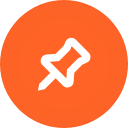对于开发者来说,开发过程中对项目的预览模拟是很重要的。经过这么久的发展,也有许多大佬开发出了很好的模拟器。但是,这些模拟器都不太完美(虽然说官方的也不怎么完美),有很多Bug。
官方模拟器的文档在配置时总是看得云里雾里?这一篇文章就是完整的配置/使用教程!
(这是win的,Mac和Liunx同理,可以在这里查看)
(所有需要的文件都会放在附件,太大的文件我都用官方下载的链接代替了)
1.安装、配置虚拟网卡
下载好安装包后直接安装~
接着打开控制面板,找到 网络和 Internet -- 网络和共享中心
单击左侧的“更改适配器设置”
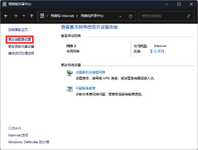
接着把原来的“TAP-Windows Adapter” 重命名为 “tun”(小写!没有引号!)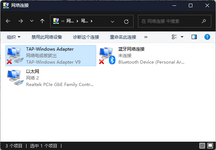
然后双击打开它的属性页,再双击“Internet协议版本4”,依照下图修改属性(图片里面没填的就不要填)
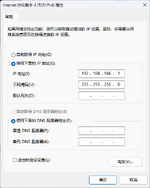
2.安装、配置模拟器
同样,下载安装包并根据自己的需求设置安装。
如果你要使用环7的模拟器,那么请再下载一份模拟器用的固件文件(不是手环的!)。下载之后解压里面的“app.asar”并替换到模拟器目录下的resources文件夹中
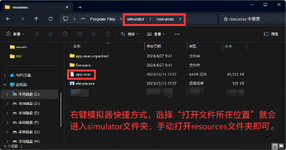
然后打开模拟器,单击右上角的下载按钮,之后会要你登录自己的账号(账号没有要求,但是建议别用小米账号,用邮箱注册个号登录,便于登录其他地方)
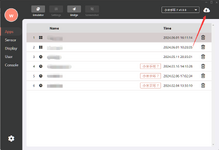
登录以后再点一次,就会出现下载界面,环7在最底下,点击下载就好了
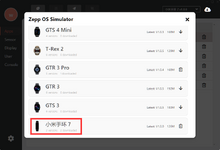
之后再点主页面下载按钮边上的设备框选好设备,点左上放的Simulator按钮(有的是Emulator)就能打开模拟器了。
那么自己的小程序/表盘怎么链接模拟器呢?
3.安装、配置 Zeus CLI命令行工具(一部分懒得写就用了文档里的复制来)
之后在你的项目目录下cmd执行
如果出现了
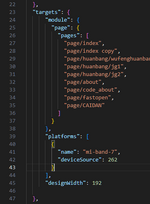
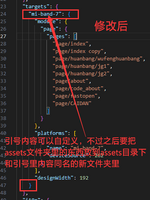
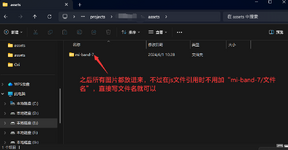
我描述得也不是很清楚,看不懂可以看文档的文件目录架构
之后再执行
(用QuickJS加密的.bin代码按理说可以执行,我没试过;图片用正常png,不要转码,如果要打包可以执行
官方模拟器的文档在配置时总是看得云里雾里?这一篇文章就是完整的配置/使用教程!
(这是win的,Mac和Liunx同理,可以在这里查看)
(所有需要的文件都会放在附件,太大的文件我都用官方下载的链接代替了)
1.安装、配置虚拟网卡
下载好安装包后直接安装~
接着打开控制面板,找到 网络和 Internet -- 网络和共享中心
单击左侧的“更改适配器设置”
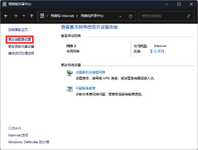
接着把原来的“TAP-Windows Adapter” 重命名为 “tun”(小写!没有引号!)
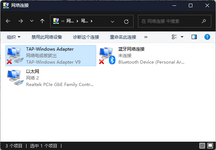
然后双击打开它的属性页,再双击“Internet协议版本4”,依照下图修改属性(图片里面没填的就不要填)
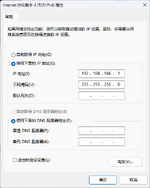
2.安装、配置模拟器
同样,下载安装包并根据自己的需求设置安装。
如果你要使用环7的模拟器,那么请再下载一份模拟器用的固件文件(不是手环的!)。下载之后解压里面的“app.asar”并替换到模拟器目录下的resources文件夹中
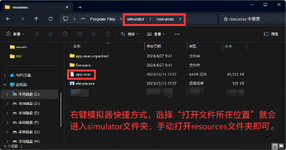
然后打开模拟器,单击右上角的下载按钮,之后会要你登录自己的账号(账号没有要求,但是建议别用小米账号,用邮箱注册个号登录,便于登录其他地方)
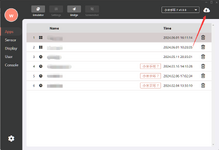
登录以后再点一次,就会出现下载界面,环7在最底下,点击下载就好了
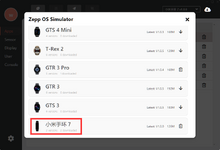
之后再点主页面下载按钮边上的设备框选好设备,点左上放的Simulator按钮(有的是Emulator)就能打开模拟器了。
那么自己的小程序/表盘怎么链接模拟器呢?
3.安装、配置 Zeus CLI命令行工具(一部分懒得写就用了文档里的复制来)
Zeus CLI 依赖 Node.js >= 14.0.0,Node.js 的安装请参考 基础环境搭建 - 安装 Node.js。
然后通过 npm 进行全局安装 @zeppos/zeus-cli。(直接cmd,建议管理身份运行,最好换国内npm源或者开🪜)npm i @zeppos/zeus-cli -g之后在你的项目目录下cmd执行
zeus dev就行。如果出现了
error Please set at least one package.那大概率是app.json的问题,按图片改一下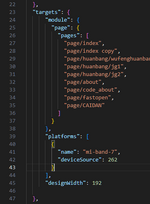
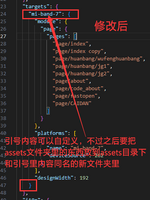
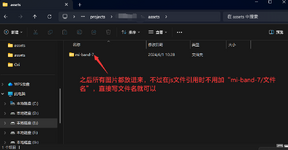
我描述得也不是很清楚,看不懂可以看文档的文件目录架构
之后再执行
zeus dev打开模拟器就能看到项目了(用QuickJS加密的.bin代码按理说可以执行,我没试过;图片用正常png,不要转码,如果要打包可以执行
zeus build,之后打开dist文件夹里面的zpk包,以zip打开,里面又有一个zab,也以zip打开,里面的device.zip就是手环的包,是js加了密图片转了码的包,至于那整个zpk是给华米上传表盘/小程序是要的格式。会有手环同款绿屏是正常的,这个模拟器只是开发表盘/小程序用的,不能模拟手环的那些自带app)附件
最后编辑:



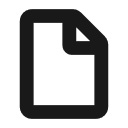
 94次
94次